Cartouches d’encre HP 950, 951, 950XL, 951XL
 Conseils d’utilisation – erreurs de cartouches NORMALES
Conseils d’utilisation – erreurs de cartouches NORMALES
Les cartouches d’encre qui disposent de nouvelles puces de remplacement fixées à leur base proposent un suivi du niveau d’encre, mais fournissent un message gênant simple (« Cartouche d’encre non authentique installée ») après la première installation de la cartouche. Vous pouvez effacer le message en appuyant sur OK.
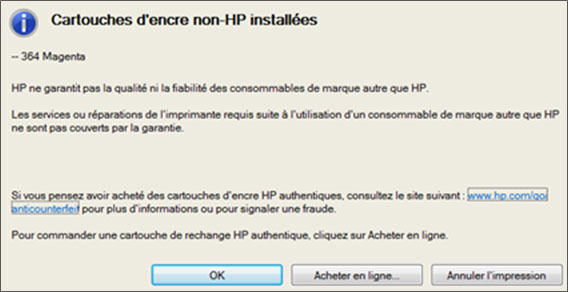
Erreurs de cartouches ANORMALES – L’imprimante rejette la cartouche.
Votre centre de recharge aurait dû installer une nouvelle puce de remplacement (verte) sur la cartouche rechargée. Voir les images ci-dessous. Si la puce est mal placée ou manquante, rapportez la cartouche à votre centre de recharge en vue de l’installation d’une nouvelle puce de remplacement.
TECH FLASH:
 HP a mis en ligne un nouveau firmware pour ses imprimantes bloquées avec des cartouches non-officielles. L’installation ne pose pas de problème particulier, à condition de chercher la mise à jour au bon endroit. Les propriétaires de modèles OfficeJet Pro (principalement de la série 8610 – 8660) ont vu des messages tels que « problème de cartouche » ou « une ou plusieurs cartouches sont manquantes ou endommagées » s’afficher sur l’écran de leur PC lors d’une tentative d’impression.
HP a mis en ligne un nouveau firmware pour ses imprimantes bloquées avec des cartouches non-officielles. L’installation ne pose pas de problème particulier, à condition de chercher la mise à jour au bon endroit. Les propriétaires de modèles OfficeJet Pro (principalement de la série 8610 – 8660) ont vu des messages tels que « problème de cartouche » ou « une ou plusieurs cartouches sont manquantes ou endommagées » s’afficher sur l’écran de leur PC lors d’une tentative d’impression.
Pour les modèles d’imprimantes rechargeables HP 950/951 il existe une nouvelle mise à jour du firmware de l’imprimante disponible pour votre modèle d’imprimante qui permettra aux cartouches d’encre remplies de fonctionner normalement. Cliquez sur le lien ci-dessous pour localiser la version du micrologiciel de l’imprimante pour votre modèle d’imprimante:
Cliquez ici pour télécharger un firmware pour votre imprimante HP
RÉSOLUTION DES ERREURS :
(1) Si le message d’erreur « Une ou plusieurs cartouches peuvent être manquantes ou endommagées » ou « Erreur sur la cartouche d’encre », etc. est affiché, la puce a une mauvaise connectivité avec l’imprimante (en raison de possibles résidus d’encre sur ses contacts ; nettoyez soigneusement les surfaces de la puce à l’aide d’un chiffon humide) ou elle a été mal placée sur la cartouche. Reportez-vous aux images ci-dessous pour positionner la puce de manière correcte.
 (2) Si la puce semble être mal placée, mal alignée ou qu’elle est légèrement en biais, rapportez la cartouche à votre centre de recharge d’encre pour qu’il la contrôle et remplace éventuellement la puce. Une égratignure sur la puce intelligente est visible sur l’image ci-dessous.
(2) Si la puce semble être mal placée, mal alignée ou qu’elle est légèrement en biais, rapportez la cartouche à votre centre de recharge d’encre pour qu’il la contrôle et remplace éventuellement la puce. Une égratignure sur la puce intelligente est visible sur l’image ci-dessous.
(3) Si le message d’erreur ne disparaît pas, remplacez la cartouche d’encre concernée par une nouvelle cartouche HP d’origine (équipement d’origine). Vous pourrez ainsi déterminer si la cartouche d’encre rechargée ou la puce qui y est attachée est la source de l’erreur.
(4) Si la réalisation des étapes 1 à 3 ci-dessus ne permet pas d’éliminer le message d’erreur « Une ou plusieurs cartouches peuvent être manquantes ou endommagées », « Cartouche d’encre épuisée » ou « Erreur sur la cartouche d’encre », la TÊTE D’IMPRESSION intégrée peut être défectueuse. Retirez les 4 cartouches d’encre et vérifiez l’absence de dommage sur les broches internes (les modèles d’imprimantes anciens qui disposent de plages de contact BLEUES sont problématiques et leurs broches cassent facilement, tandis que les plages de contact NOIRES plus récentes sont beaucoup plus résistantes). Si les broches semblent cassées, la TÊTE D’IMPRESSION doit être remplacée. Veuillez noter que la TÊTE D’IMPRESSION intégrée n’est pas facilement remplaçable.
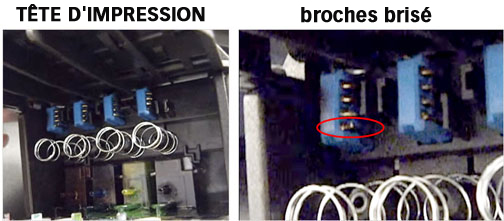
(5) Si vous constatez une mauvaise qualité d’impression ou l’absence de certaines couleurs dans le résultat imprimé, nous vous recommandons d’activer à deux ou trois reprises la procédure de nettoyage des têtes d’impression dans le menu OUTILS. Vérifiez les performances d’impression en activant le rapport de qualité d’impression. De petits blocs de couleurs doivent être imprimés. Voir Problème de qualité d’impression ci-dessous.
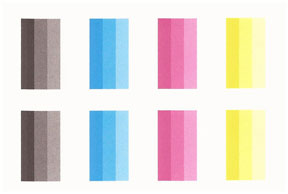
(6) Si le message d’erreur de l’imprimante ne disparaît pas ou qu’un problème de mauvaise qualité d’impression ne peut pas être corrigé, la TÊTE D’IMPRESSION doit éventuellement être retirée de l’imprimante et nettoyée*. Nettoyez les contacts électriques de la TÊTE D’IMPRESSION si vous observez des résidus d’encre. Reportez-vous au manuel d’utilisation de l’imprimante pour obtenir des instructions ou consultez la procédure de retrait et de remplacement de TÊTE D’IMPRESSION d’un tiers.

Vous devrez peut-être également effectuer les actions suivantes :
1) Activer un nettoyage en profondeur (niveau 2 ou 3).
2) Rincer la TÊTE D’IMPRESSION à l’eau chaude pendant plusieurs minutes pour éliminer les obstructions (si possible).*
3) Tester les performances électriques de la TÊTE D’IMPRESSION en exécutant des diagnostics « Tap 43 ».
*Selon le modèle de l’imprimante, la TÊTE D’IMPRESSION peut ne pas être amovible. Consultez le guide de l’utilisateur de votre imprimante.
TÊTE D’IMPRESSION Fonction & échec conditions:
HP OfficeJet Pro 8100 Printer ( N811a ), HP OfficeJet Pro 8600 Printer ( N911a ), HP OfficeJet Pro 8600 Plus Printer ( N911g ), HP OfficeJet Pro 8600 Premium Printer ( N911n ), HP OfficeJet Pro 8100 Printer ( N811d ), HP OfficeJet Pro 8610 eAIO Printer ( A7F64A ), HP OfficeJet Pro 8620 eAIO Printer ( A7F65A ), HP OfficeJet Pro 8630 eAIO Printer ( A7F66A ), HP OfficeJet Pro 251dw Printer ( CV136A ), HP OfficeJet Pro 276dw MFP Printer ( CR770A ), HP OfficeJet Pro 8610 eAIO Printer ( E1D34A ), HP OfficeJet Pro 8615 eAIO Printer ( D7Z36A ), HP OfficeJet Pro 8616 eAIO Printer ( J5T77A ), HP OfficeJet Pro 8625 eAIO Printer ( D7Z37A ), HP OfficeJet Pro 8640 eAIO Printer ( E2D42A ), HP OfficeJet Pro 8660 eAIO Printer ( E1D36A ).
REMARQUE : Quand la cartouche d’encre commence à réellement manquer d’encre, un capteur de niveau d’encre faible empêche toute impression pour éviter d’endommager l’appareil. À ce stade, la cartouche doit être rechargée.
Problème de qualité d’impression grave ou couleurs manquantes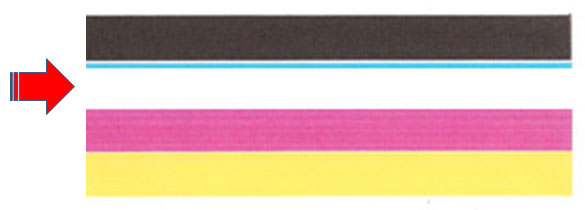
Si vous observez des bavures ou si certaines couleurs n’apparaissent pas à l’impression, lancez un nettoyage des têtes d’impression via le menu Configuration/Outils du panneau de commande de l’imprimante. Sur certains modèles d’imprimantes, la procédure de nettoyage des têtes d’impression produira une séquence de test. Examinez-la pour vous assurer que toutes les couleurs sont bien imprimées et que des bandes de couleurs continues apparaissent. Pour les autres modèles d’imprimantes, vous devez sélectionner une impression de diagnostic/de test dans le menu « Outils ». Vous devrez peut-être réaliser la procédure de nettoyage des têtes d’impression plusieurs fois si l’imprimante a été inactive pendant longtemps ou qu’elle a rarement été utilisée.
TÊTE D’IMPRESSION électronique rinçage des têtes d’impression :
Si vous ne parvenez pas à déterminer quelle cartouche d’encre est vide, imprimez une page de test/de diagnostic via : 1) le panneau de commande de votre imprimante ou 2) le bouton « Impressions test » ci-dessous. Une couleur claire ou non imprimée indique que la cartouche est vide. Dans les exemples ci-dessous, on peut observer des bavures ou des bandes. Vous pouvez tenter de résoudre le problème en lançant une procédure de nettoyage des têtes d’impression.
—
*Pour les messages d’alerte de détection d’erreur sur la cartouche « Cartouche non reconnue », « Cartouche manquante ou endommagée » ou des messages similaires (pour lesquels un X rouge est affiché), si vous ne parvenez pas à résoudre le problème en remplaçant la cartouche d’encre par une autre cartouche ou par une nouvelle cartouche d’encre authentique du fabricant, cela signifie en général qu’il y a un problème de connectivité entre la cartouche d’encre et la TÊTE D’IMPRESSION intégrée (c’est-à-dire que les contacts de la puce de la cartouche, les contacts électriques de la tête d’impression ou ceux du chariot comportent des résidus d’encre et/ou de la poussière) ou qu’un échec interne de la TÊTE D’IMPRESSION s’est produit*. Si le remplacement de la cartouche ne résout pas le problème, nous vous suggérons de retirer toutes les cartouches d’encre, ainsi que la TÊTE D’IMPRESSION. Nettoyez soigneusement les contacts électriques de la TÊTE D’IMPRESSION (c’est-à-dire les contacts dorés), ainsi que les contacts électriques dorés du chariot.
—
Modèles d’imprimantes supportées :
- HP OfficeJet Pro 8100 ePrinter ( N811a )
- HP OfficeJet Pro 8100 ePrinter ( N811d )
- HP OfficeJet Pro 8600 Printer ( N911a )
- HP OfficeJet Pro 8600 Plus Printer ( N911g )
- HP OfficeJet Pro 8600 Premium Printer ( N911n )
- HP OfficeJet Pro 8610 eAIO Printer ( A7F64A )
- HP OfficeJet Pro 8610 eAIO Printer ( E1D34A )
- HP OfficeJet Pro 8615 eAIO Printer ( D7Z36A )
- HP OfficeJet Pro 8616 eAIO Printer ( J5T77A )
- HP OfficeJet Pro 8620 eAIO Printer ( A7F65A )
- HP OfficeJet Pro 8625 eAIO Printer ( D7Z37A )
- HP OfficeJet Pro 8630 eAIO Printer ( A7F66A )
- HP OfficeJet Pro 8640 eAIO Printer ( E2D42A )
- HP OfficeJet Pro 8660 eAIO Printer ( E1D36A )
- HP OfficeJet Pro 251dw Printer ( CV136A )
- HP OfficeJet Pro 276dw MFP Printer ( CR770A )






